6.6.3 部件的“圆周”阵列
2025年09月21日
6.6.3 部件的“圆周”阵列
部件的“圆周”阵列是使用装配中的中心对齐约束创建阵列,所以只有使用像“中心”这样的约束类型才能创建部件的“圆周”阵列。下面以图6.6.7为例,来说明“圆周”阵列的一般操作过程。
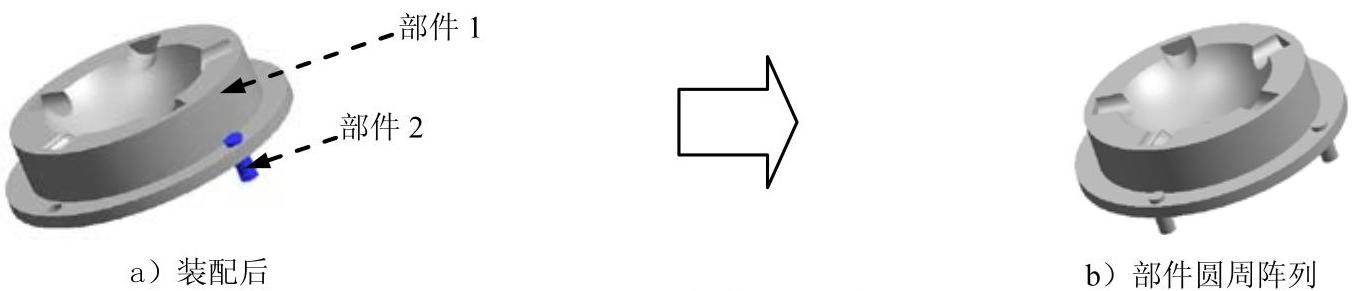
图6.6.7 部件装配及阵列
Step1.打开文件D:\ug7.1\work\ch06\ch06.06\03\component_round.prt。
Step2.选择命令。选择下拉菜单
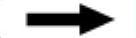
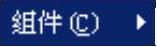
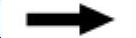
 命令,系统弹出“类选择”对话框。
命令,系统弹出“类选择”对话框。
Step3.选择要进行阵列的部件。在“类选择”对话框 选项的提示下,选择部件2,单击
选项的提示下,选择部件2,单击 按钮,系统弹出“创建组件阵列”对话框。
按钮,系统弹出“创建组件阵列”对话框。
Step4.阵列部件。选择“创建组件阵列”对话框 区域中的
区域中的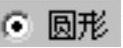 单选项,单击
单选项,单击 按钮,系统自动弹出图6.6.8所示的“创建圆形阵列”对话框。
按钮,系统自动弹出图6.6.8所示的“创建圆形阵列”对话框。
Step5.定义阵列方向。选择“创建圆形阵列”对话框的 区域中选中
区域中选中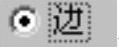 单选项,然后选择图6.6.9所示的部件1的边缘。
单选项,然后选择图6.6.9所示的部件1的边缘。
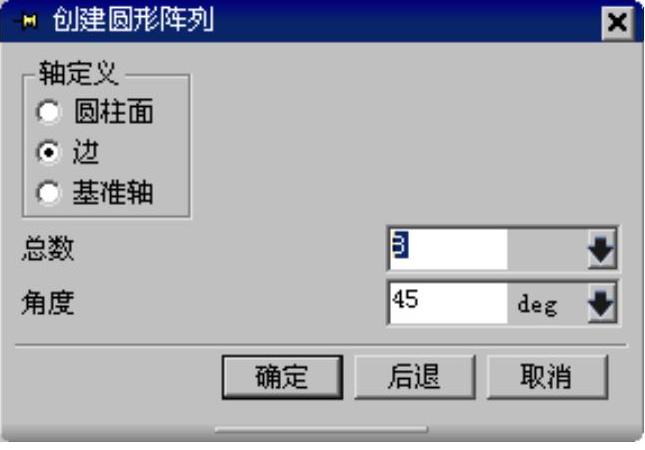
图6.6.8 “创建圆形阵列”对话框
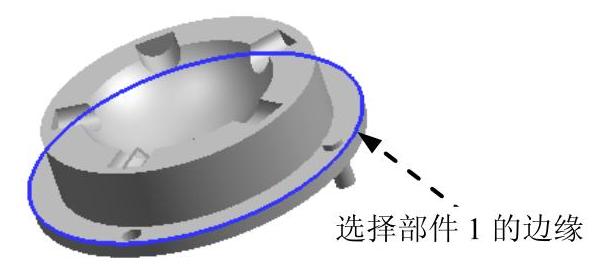
图6.6.9 定义轴
Step6.设置阵列参数。在“创建圆形阵列”对话框的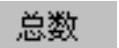 文本框中输入值4.0,在
文本框中输入值4.0,在 文本框中输入值90.0。
文本框中输入值90.0。
Step7.单击 按钮,完成部件“圆周”阵列的创建。
按钮,完成部件“圆周”阵列的创建。
